在我们的日常生活和工作中,经常需要将电脑或手机上的截图保存为PDF格式。将截图保存为PDF格式具有许多优点,例如方便传输、易于阅读、保护图片完整性等。本文将详细介绍截图怎么转换成pdf。
对于电脑上的截图,需要将截图插入到Word或其他文字处理软件中。
具体步骤如下:
1、打开Word或其他文字处理软件,创建一个新的文档。
2、在菜单栏中选择“插入”选项,然后选择“图片”或“剪贴画”选项。
3、在弹出的对话框中选择刚刚截取的图片,然后点击“插入”按钮。
4、调整图片的大小和位置,使其适应文档的布局。
5、保存文档并选择保存为PDF格式。
这里需要使用到的工具为:pdftoword.55.la/jpg-to-pdf/
具体步骤如下:
1、首先,通过网站地址进入到【图片转PDF】中,将图片上传到在线转换网站中。

2、接着,进行自定义转换设置,如果你对图片转PDF转换后文件大小有要求,可在自定义转换设置中,进行【页面大小】的参数调整。
页面大小为原尺寸转成的PDF文件则占满整个PDF页面,文件就会越大。
页面大小选择A3/A4模式,图片转PDF页面则会按A3/A4大小尺寸展示,文件就会越小。
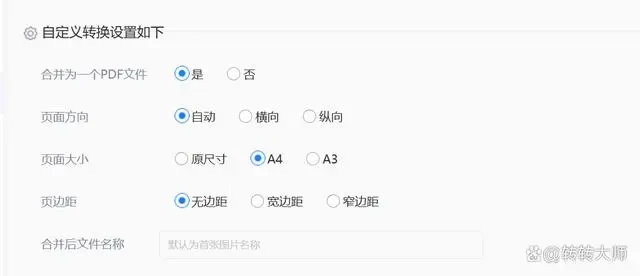
3、最后,我们对比转换效果以及文件大小,选择A4尺寸和选择原尺寸的PDF文件,从图片在PDF文件空间占有率来看,占有的区域明显变得更小了,当然选择A3则会更小。

这里需要使用的工具为:转转大师pdf转换器客户端,如果不想将私密文件上传网站转换的用户,可以使用这种方法转换。
操作步骤:
1、首先,下载PDF转换工具至本地,接着找到【图片转PDF】功能,将图片文件放到PDF转换工具中。
2、其次,在PDF转换工具中,选择【输出设置】-【纸张大小】进行【原图】/【A3】/【A4】设置。

3、最后,这次我们对比【A3】/【原图】尺寸大小,明显可以看出文件页面大小缩小了不少。

版权声明:
本文来自互联网用户投稿,该文观点仅代表作者本人,不代表本站立场。本站仅提供信息存储空间服务,不拥有所有权,不承担相关法律责任。
如若内容造成侵权、违法违规、事实不符,请将相关资料发送至xkadmin@xkablog.com进行投诉反馈,一经查实,立即处理!
转载请注明出处,原文链接:https://www.xkablog.com/haskellbc/75636.html
